테스트 상태 추적
Azure DevOps Services | Azure DevOps Server 2022 - Azure DevOps Server 2019
계획된 테스트의 상태를 보거나 테스트 사례 또는 테스트 결과 차트를 정의하여 테스트 진행 상황을 모니터링합니다. 테스트 계획에 대한 자세한 내용은 테스트 계획 및 테스트 도구 모음 만들기를 참조 하세요. 테스트 결과 용어에 대한 자세한 내용은 테스트 개체 및 용어를 참조 하세요.
둘 이상의 테스트 계획 또는 테스트 도구 모음의 진행 상황을 추적하려면 진행률 보고서를 엽니다.
테스트 진행률 추적
테스트 결과 차트를 사용하여 테스트 진행 방식을 추적합니다. 결과와 관련된 미리 채워진 고정 필드 집합 중에서 선택합니다.
테스트 결과에 대한 고유한 차트를 추가하여 팀에 중요한 사항을 시각화합니다. 차트를 추가하는 방법을 이미 알고 있는 경우 만들 수 있는 예제로 이동합니다.
차트를 추가하려면 다음 단계를 수행합니다.
테스트 계획을 선택하여 테스트 계획 페이지를 엽니다. 테스트 계획을 연 다음 차트 탭을 선택합니다.
차트에서 새>

차트 종류를 선택합니다. 이 예제에서는 원형 차트입니다. 차트에 따라 그룹화하거나 행과 열에 대해 그룹화할 필드를 구성합니다.
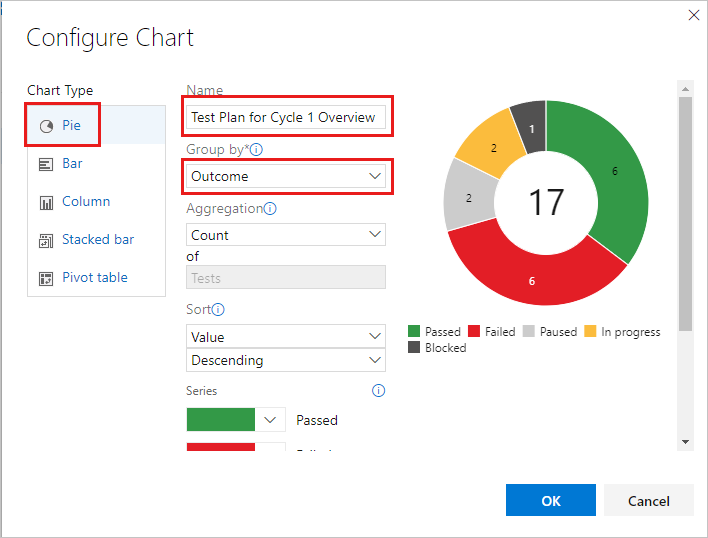
모든 차트는 선택한 테스트 계획 또는 테스트 도구 모음의 자식 테스트 도구 모음에 대한 정보를 롤업합니다.
확인을 선택하여 차트를 저장합니다. 차트는 테스트 계획 또는 테스트 도구 모음의 차트 페이지에 표시됩니다.
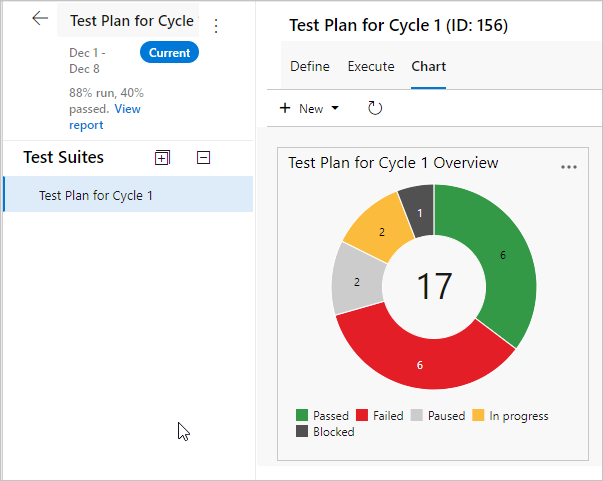
기본적으로 각 테스트 계획에 대해 원형 차트가 만들어집니다. 이 차트는 결과 필드를 그룹화하여 테스트 계획의 모든 테스트에 대한 최신 결과를 표시합니다. 차트 페이지에서 이 기본 차트를 봅니다.
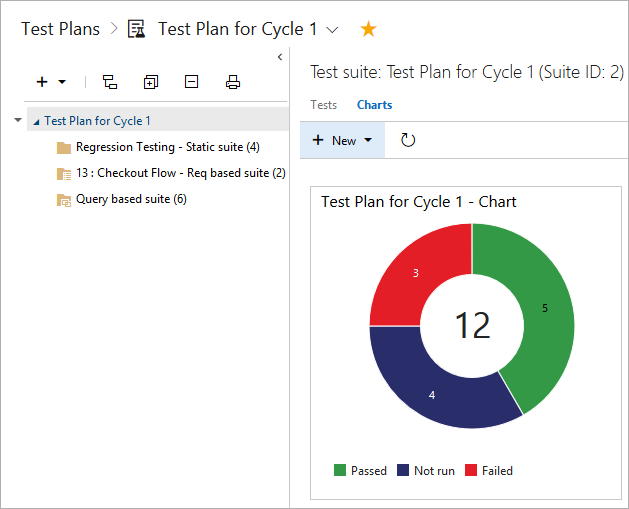
차트를 추가하려면 다음 단계를 수행합니다.
테스트 계획 페이지에서 차트에 대한 테스트 계획 또는 테스트 제품군을 선택합니다. 그런 다음 새 차트를 만듭니다.
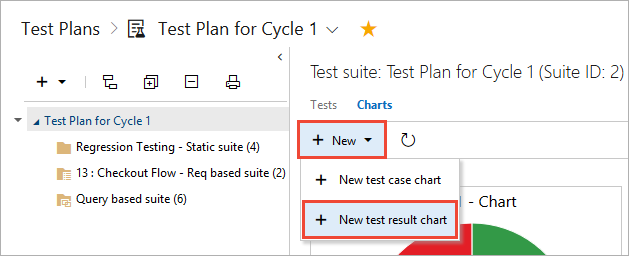
차트 종류를 선택합니다. 차트에 따라 그룹화하거나 행과 열에 대해 그룹화할 필드를 구성합니다.
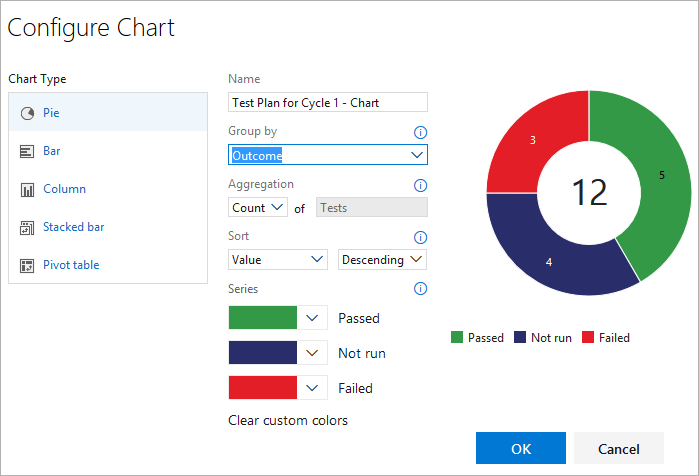
모든 차트는 선택한 테스트 계획 또는 테스트 도구 모음의 자식 테스트 도구 모음에 대한 정보를 롤업합니다.
차트를 저장 합니다. 선택한 테스트 계획 또는 테스트 도구 모음의 차트 페이지에 차트가 표시됩니다.
테스트 결과 예제
이 섹션에는 유용한 차트의 예가 포함되어 있습니다.
테스트 도구 모음에 대한 테스트 상태 확인
특정 테스트 도구 모음의 테스트 상태를 확인하려면 다음 단계를 수행합니다.
- 테스트 계획을 선택하여 테스트 계획 페이지를 연 다음 테스트 도구 모음을 볼 계획을 선택합니다.
- 새>를 선택하여 테스트 결과 원형 차트를 만듭니다.
- 결과별로 그룹화 합니다.
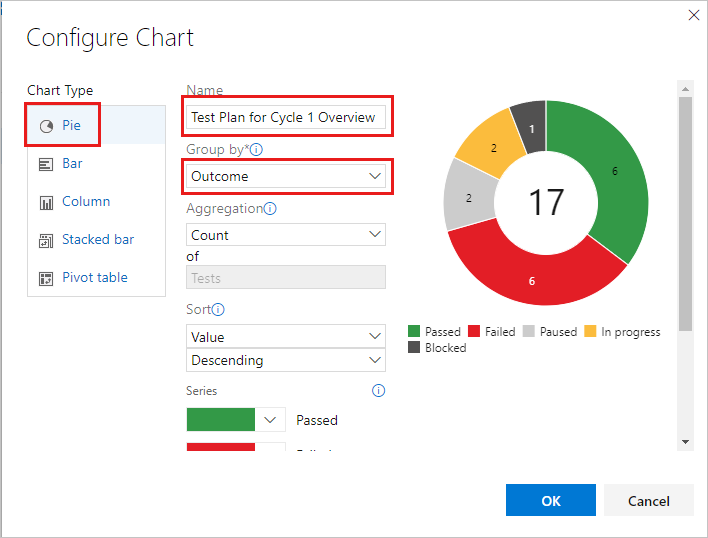
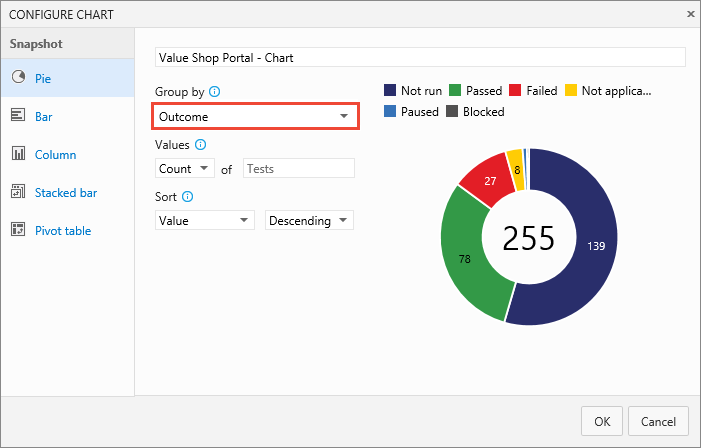
스프린트당 사용자 스토리 상태 확인
사용자 스토리에 대한 테스트 계획에서 요구 사항 기반 테스트 제품군을 만든 경우 차트를 만들어 팀이 현재 스프린트에서 테스트하는 사용자 스토리의 상태를 검토할 수 있습니다.
- 요구 사항 기반 테스트 제품군을 함께 그룹화하는 정적 테스트 제품군을 만듭니다.
- 테스트 계획 페이지에서 해당 정적 테스트 제품군을 선택합니다.
- 테스트 결과 누적 가로 막대형 차트를 추가합니다.
- Suite를 Y축으로, 결과를 그룹으로 선택합니다.
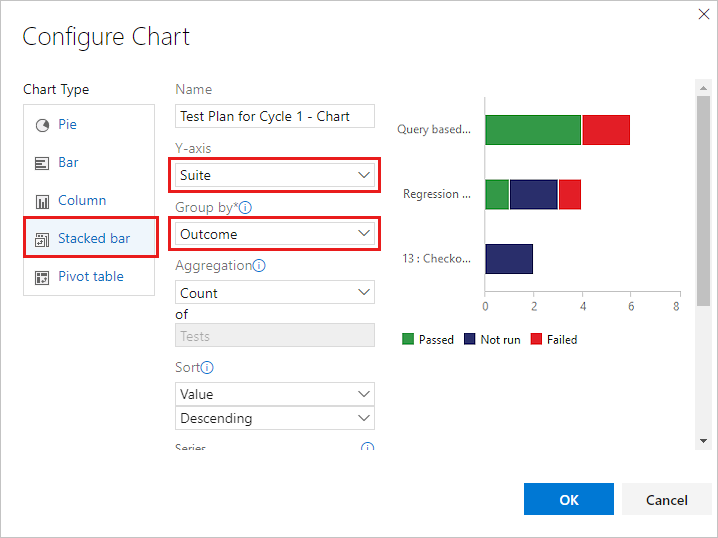
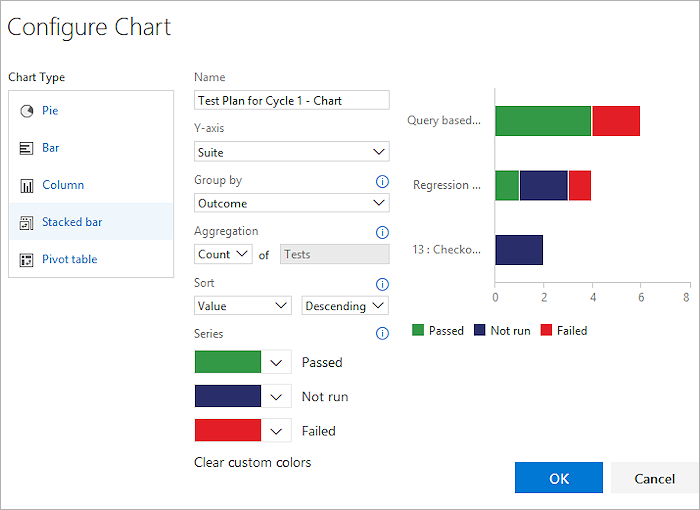
각 테스터에 대한 테스트 확인
각 테스터가 실행할 테스트 수를 확인할 수 있습니다.
- 테스트 계획 페이지에서 테스트 계획을 선택하고 테스트 결과 피벗 테이블 차트를 추가합니다.
- 테스터를행으로 선택하고 결과를 열 피벗으로 선택합니다.
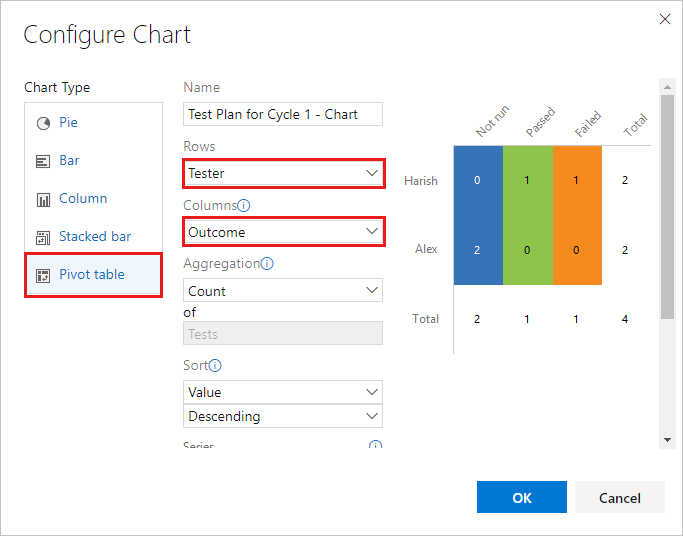
![행의 경우 테스터를 선택합니다. 열의 경우 결과를 선택합니다. 저장하려면 [확인]을 클릭합니다.](media/track-test-status/exampletestertestsleft.png?view=azure-devops)
구성에 따라 품질 확인
누적 가로 막대형 차트 또는 피벗 테이블 차트를 사용합니다. 구성 및 결과를 피벗으로 지정합니다.
테스트가 실패하는 이유 추적
팀에서 테스트가 실패하는 이유를 추적할 수 있습니다.
오류 분석의 경우 누적 가로 막대형 차트 또는 피벗 테이블 차트를 사용합니다. 테스터 및 실패 유형을 선택합니다.
참고 항목
테스트 결과에 대한 실패 유형은 Microsoft Test Manager를 사용하여 설정할 수 있습니다.
실패한 테스트에 대한 해결 방법 추적
팀의 테스트 실패에 대한 해결을 추적할 수 있습니다.
해상도 분석을 위해 누적 가로 막대형 차트 또는 피벗 테이블 차트를 사용합니다. 테스터 및 해상도를 선택합니다.
참고 항목
테스트 결과에 대한 확인 유형은 Microsoft Test Manager를 통해서만 설정할 수 있습니다.
테스트 사례 상태 추적
테스트 사례 차트를 사용하여 테스트 사례 작성의 진행률을 확인합니다. 테스트 사례에 대한 차트를 사용하면 테스트 페이지에 추가하는 열을 유연하게 보고할 수 있습니다. 기본적으로 테스트 사례 필드는 테스트 페이지의 보기에 추가되지 않습니다.
차트를 추가하는 방법을 이미 알고 있는 경우 테스트 사례에 대해 만들 수 있는 예제 로 이동합니다.
정의 또는 실행 탭에서 열 옵션을 사용하여 테스트 사례 차트에 사용할 필드를 추가합니다. 이러한 필드는 테스트 사례 차트의 그룹화 목록에 선택 항목으로 표시됩니다.
테스트 계획 페이지에서 차트에 대한 테스트 계획 또는 테스트 제품군을 선택합니다. 차트에서 새>
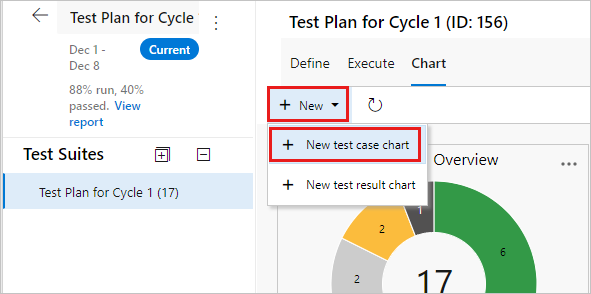
모든 차트는 선택한 테스트 계획 또는 테스트 도구 모음의 자식 테스트 도구 모음에 대한 정보를 롤업합니다.
차트 종류를 선택합니다. 차트에 따라 그룹화할 필드, 행 및 열 또는 추세 차트의 범위를 구성합니다.
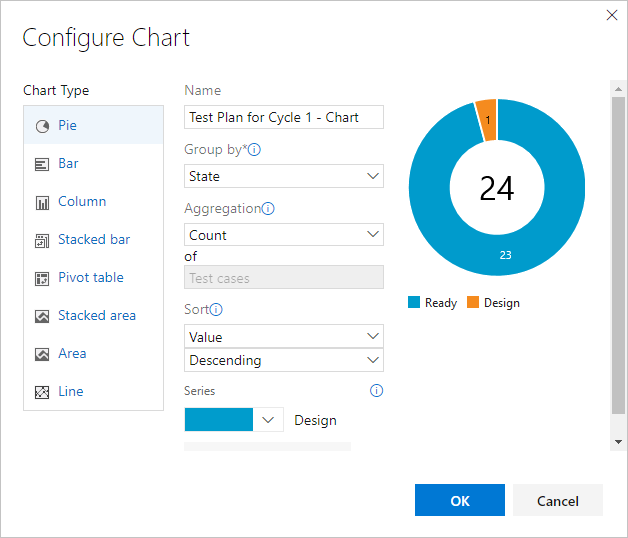
테스트 사례 차트에 대한 테스트 도구 모음별로 그룹화할 수 없습니다.
확인을 선택하여 차트를 저장합니다. 차트는 테스트 계획 또는 테스트 도구 모음의 차트 페이지에 표시됩니다.
테스트 페이지의 테스트 사례 차트에 사용할 필드를 열 옵션과 함께 추가합니다. 그런 다음, 테스트 사례 차트의 그룹화에 대한 드롭다운 목록에 필드가 선택 항목으로 표시됩니다.
테스트 계획 페이지에서 차트에 대한 테스트 계획 또는 테스트 제품군을 선택합니다. 그런 다음 테스트 사례 차트를 추가합니다.

모든 차트는 선택한 테스트 계획 또는 테스트 도구 모음의 자식 테스트 도구 모음에 대한 정보를 롤업합니다.
차트 종류를 선택합니다. 차트에 따라 그룹화할 필드, 행 및 열 또는 범위(추세 차트에만 해당)를 구성합니다.
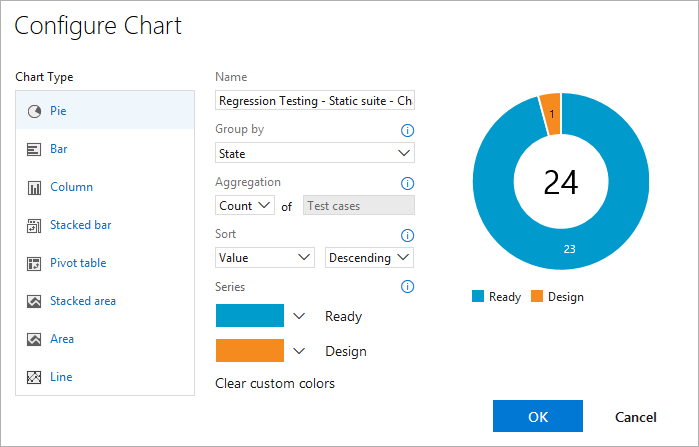
테스트 사례 차트에 대한 테스트 도구 모음별로 그룹화할 수 없습니다.
차트를 저장합니다. 이제 선택한 테스트 계획 또는 테스트 도구 모음의 차트 페이지에 표시됩니다.
테스트 사례 예제
이러한 예제에서는 테스트 사례 결과와 상호 작용하는 일반적인 방법을 보여 줍니다.
최근 테스트 결과 보기
개별 테스트 사례에 대한 최근 테스트 결과를 볼 수 있습니다.
- 테스트 도구 모음에서 실행 탭을 선택한 다음 테스트 사례를 선택합니다.
- 추가 옵션을 선택하거나 마우스 오른쪽 단추를 선택하여 상황에 맞는 메뉴를 엽니다.
- 테스트 결과 보기를 선택합니다.

- 테스트 도구 모음 내에서 테스트 사례를 선택한 다음 테스트 세부 정보 창을 보도록 선택합니다.
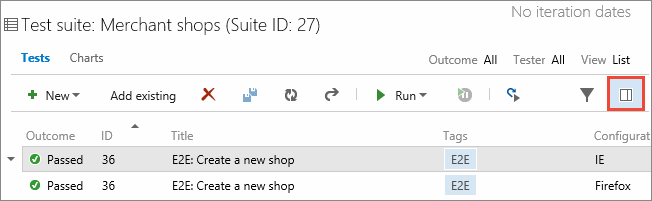
- 이 테스트 사례에 대한 최근 테스트 결과를 봅니다.


누적 영역형 차트를 사용하여 번다운 추적
테스트 사례 만들기를 위해 번다운을 추적할 수 있습니다.
- 누적 영역 추세 차트를 만들어 실행할 준비가 된 테스트 사례 수에 대한 소진을 확인합니다.
- 필드별 스택 상태와 정렬 필드의 오름차순을 선택합니다.
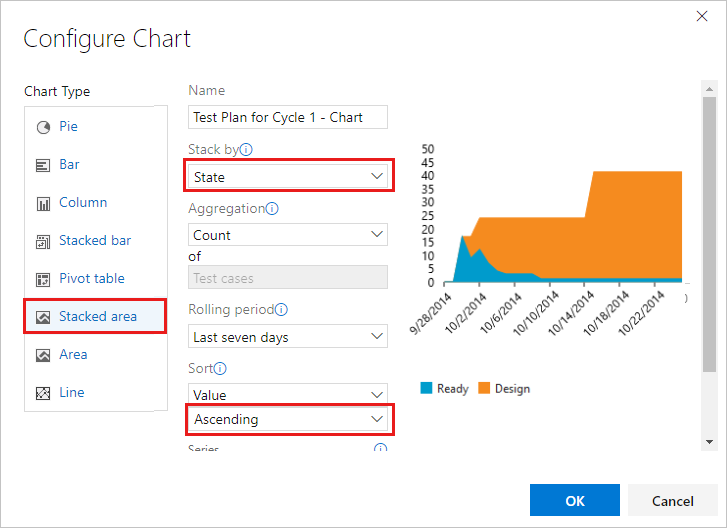

자동화 상태에 대한 번다운을 추적할 수 있습니다.
누적 영역 추세 차트를 사용하여 자동화된 테스트 사례의 소진을 볼 수 있습니다. 필드별 스택 및 정렬 필드의 오름차순에 대한 Automation 상태를 선택합니다.
테스트 소유권 및 우선 순위 참조
여러 팀이 테스트 계획에서 테스트 사례를 소유하는 경우 각 팀이 소유한 테스트 사례 수와 테스트의 우선 순위를 확인할 수 있습니다.
팀이 영역 경로별로 구성하는 경우 테스트 사례 원형 차트를 사용합니다. 그룹화 기준 영역 경로를 선택합니다.
이러한 테스트의 우선 순위를 알고 싶다면 누적 가로 막대형 차트를 만듭니다. Y축의 영역 경로와 그룹화 기준 우선 순위를선택합니다.
테스트 만들기 상태 추적
할당된 값이 포함된 차트를 만들어 팀 구성원의 테스트 생성 상태를 추적할 수 있습니다.
- 누적 가로 막대형 차트 또는 피벗 테이블 차트를 사용합니다.
- Y축 또는 행에 할당됨을 선택합니다.
- 그룹화 기준 또는 열에 대한 상태를 선택합니다.
팀 대시보드에서 차트 공유
모든 팀이 볼 수 있도록 팀의 대시보드에 차트를 고정합니다. 차트의 상황에 맞는 메뉴를 사용합니다.
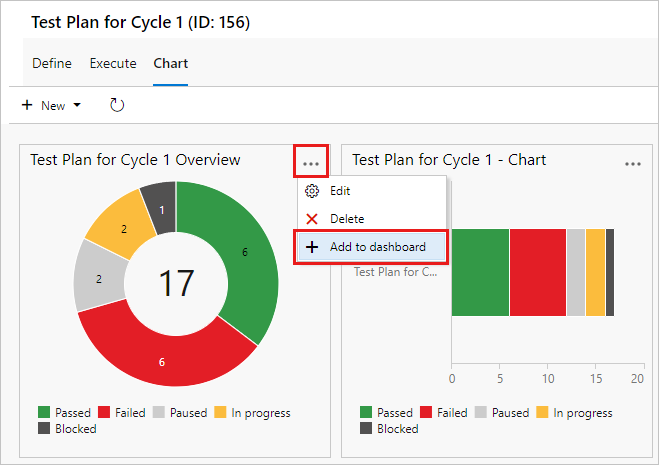
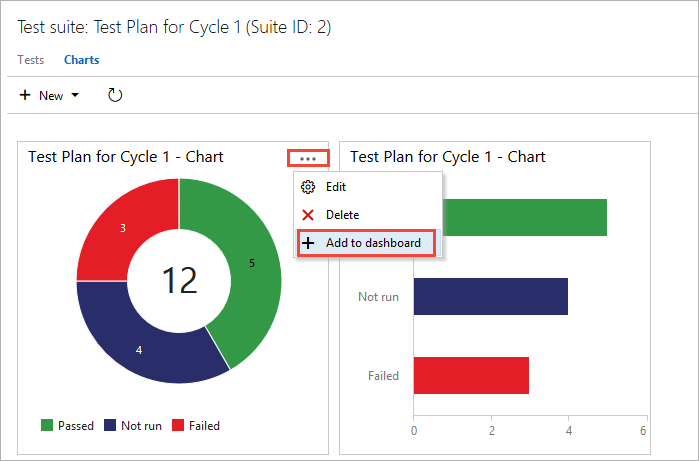
다양한 차트 유형을 표시하도록 대시보드 위젯을 구성할 수 있습니다.
참고 항목
팀 관리자가 되어 대시보드 위젯을 구성하지만 관련자 액세스 권한이 있는 팀 구성원은 대시보드에서 차트를 볼 수 있습니다.